Introduction to Android
Android is a powerful open-source operating system designed primarily for mobile devices, such as smartphones and tablets. Developed by Google, it is built on the Linux kernel and has become the world’s most popular mobile platform, thanks to its flexibility, extensive ecosystem, and large developer community. Android allows developers to create a wide variety of applications using the Java, Kotlin, and C++ programming languages, with the Android Software Development Kit (SDK) providing the necessary tools to develop, test, and deploy applications.
Key features of Android include:
- Open Source: Android is an open-source platform, which means developers have access to its source code and can modify and enhance it.
- Versatile User Interface: Android supports a wide range of UI components, allowing for highly customized and engaging user interfaces.
- Vast App Ecosystem: With millions of apps available on the Google Play Store, Android provides users with countless options for productivity, entertainment, and more.
- Regular Updates: Google regularly updates Android with new features, security improvements, and performance enhancements.
- Wide Device Compatibility: Android runs on a vast array of devices, from high-end smartphones to budget models, making it accessible to a diverse global audience.
Project Setup for Android Development
To get started with Android development, you need to set up your development environment and create a new project. Below are the steps to set up your Android project using Android Studio, the official integrated development environment (IDE) for Android.
Step 1: Install Android Studio
- Download Android Studio: Visit the official Android Studio download page and download the latest version suitable for your operating system (Windows, macOS, or Linux).
- Install Android Studio: Run the installer and follow the on-screen instructions. Ensure all necessary components, such as the Android SDK, Android Virtual Device (AVD), and required plugins, are installed.
Step 2: Configure Android Studio
- Start Android Studio: Once installed, open Android Studio.
- Configure SDK Manager: Navigate to Tools > SDK Manager and ensure you have the necessary SDK platforms and tools installed. At a minimum, you should have the latest Android SDK and the build tools for your target version.
- Configure AVD (Android Virtual Device): Go to Tools > Device Manager and create a new virtual device to test your application. Select a device profile (e.g., Pixel 4), choose a system image, and configure the hardware settings.
Step 3: Create a New Android Project
- Start a New Project: Click on New Project on the Android Studio welcome screen.
- Select Project Template: Choose a template that best suits your application type, such as Empty Activity for a simple starting point.
- Configure Your Project:
- Name: Enter a name for your project.
- Package Name: Set the unique package identifier (e.g.,
in.infovistar.expensemanager). - Save Location: Choose a directory to save your project files.
- Language: Select the programming language Java you wish to use.
- Minimum SDK: Set the minimum API level (23) your app will support. This determines the oldest version of Android that can run your app.
- Finish: Click Finish to generate your project. Android Studio will set up your project files and dependencies.
Step 4: Run Your Project
- Build Your Project: Click the Build button to compile your project.
- Run on Emulator or Device: Click the Run button to start your app on the configured virtual device or connect a physical Android device via USB for testing.
res/values/colors.xml
<resources>
<color name="colorPrimary">#008577</color>
<color name="colorPrimaryDark">#00574b</color>
<color name="colorAccent">#e96125</color>
<color name="orange">#e96125</color>
<color name="orange_pressed">#ae441a</color>
<color name="BLU1">#2c8196</color>
<color name="BLU2">#3192aa</color>
<color name="BLU3">#37a3be</color>
<color name="BLU4">#45afc9</color>
<color name="BLU5">#59b7cf</color>
<color name="BLU6">#6dc0d5</color>
<color name="BLU7">#f0fbff</color>
<color name="G00">#bf501f</color>
<color name="G01_5">#cc4c46</color>
<color name="G08">#f9d0be</color>
<color name="G09">#ed7d4c</color>
<color name="G10">#ee885a</color>
<color name="G11">#fdf0eb</color>
<color name="G12">#b28d2f</color>
<color name="G13">#fffdf5</color>
<color name="G14">#e96126</color>
<color name="GBL1">#333333</color>
<color name="GBL1_5">#3e464a</color>
<color name="GBL2">#666666</color>
<color name="GBL3">#999999</color>
<color name="GBL3_5">#bbbbbb</color>
<color name="GBL4">#cccccc</color>
<color name="GBL4_5">#d0d0d0</color>
<color name="GBL4_8">#e3d3d3</color>
<color name="GBL5">#eeeeee</color>
<color name="GBL6">#f4f4f4</color>
<color name="GBL7">#eaeaeaea</color>
<color name="GBL8">#f2f2f2</color>
<color name="GBL9">#949494</color>
<color name="GO1">#c74b14</color>
<color name="GO2">#de5416</color>
<color name="GO3">#e96125</color>
<color name="GO3_10_percent">#18e96125</color>
<color name="GO3_40_percent">#66e96125</color>
<color name="GO4">#eb723c</color>
<color name="GO4_5">#ff7144</color>
<color name="GO5">#ee8353</color>
<color name="GO6">#f0936a</color>
<color name="GO7">#fdefe9</color>
<color name="actionBarTextColor">#e96125</color>
<color name="white">#ffffff</color>
<color name="statusbar">#141819</color>
<color name="grey">#d0cecd</color>
<color name="actionBarBackground">#1c2224</color>
<color name="black_333333">#333333</color>
<color name="dbdbdb">#dbdbdb</color>
<color name="white_pressed">#f1f1f1</color>
<color name="light_grey_999999">#999999</color>
<color name="green_4cae1a">#4cae1a</color>
<color name="blue_07AEC1">#07aec1</color>
<color name="blue_24839a">#24839a</color>
<color name="blue_27828d">#27828d</color>
<color name="blue_3077ae">#3077ae</color>
<color name="blue_3295ad">#3295ad</color>
<color name="blue_3782bc">#3782bc</color>
<color name="blue_37a3be">#37a3be</color>
<color name="blue_43b9c6">#43b9c6</color>
<color name="blue_92dee7">#92dee7</color>
<color name="blue_a4d5e1">#a4d5e1</color>
<color name="blue_c9e5ec">#c9e5ec</color>
<color name="blue_edfbfd">#edfbfd</color>
<color name="color_red_e73838">#e73838</color>
<color name="color_red_eb5454">#eb5454</color>
<color name="color_red_ed2a34">#ed2a34</color>
<color name="color_red_ef1515">#ef1515</color>
<color name="color_red_f34343">#f34343</color>
<color name="color_red_f51066">#f51066</color>
<color name="color_red_f64545">#f64545</color>
<color name="color_red_f89a9b">#f89a9b</color>
<color name="color_red_feeeee">#feeeee</color>
<color name="color_red_ff4444">#ff4444</color>
<color name="color_red_ff5d4a">#ff5d4a</color>
<color name="color_red_ff6052">#ff6052</color>
<color name="color_red_ff838b">#ff838b</color>
<color name="color_red_fffafa">#fffafa</color>
<color name="orange_e96125">#e96125</color>
<color name="orange_e96126">#e96126</color>
<color name="orange_f19a74">#f19a74</color>
<color name="orange_fff6f2">#fff6f2</color>
<color name="black">#000000</color>
<color name="actionbar">#3A93FE</color>
<color name="ripple_color_transparent">#50ffffff</color>
<color name="transparent_white">#00ffffff</color>
<color name="almost_white">#fcfcfc</color>
<color name="list_item_pressed">#f5f5f5</color>
<color name="pressed_color_transparent">#50ffffff</color>
<color name="grey_cccccc">#CCCCCC</color>
<color name="carbon_orange_a100">#ffd180</color>
<color name="carbon_orange_a200">#ffab40</color>
<color name="carbon_orange_a400">#ff9100</color>
<color name="carbon_orange_a700">#ff6d00</color>
<color name="ripple_foreground">#33FFFFFF</color>
<color name="md_green_700">#388E3C</color>
<color name="md_red_700">#D32F2F</color>
<color name="md_grey">#9E9E9E</color>
</resources>
res/values/dimens.xml
<resources>
<dimen name="action_bar_size">56dp</dimen>
<dimen name="font_size_medium">15sp</dimen>
<dimen name="padding_16">16dp</dimen>
<dimen name="padding_8">8dp</dimen>
<dimen name="font_size_mini">14sp</dimen>
<dimen name="padding_20">20dp</dimen>
<dimen name="padding_18">18dp</dimen>
<dimen name="font_size_large">18sp</dimen>
<dimen name="padding_6">6dp</dimen>
<dimen name="padding_12">12dp</dimen>
<dimen name="divider_view_height">0.5dp</dimen>
<dimen name="font_size_tiny">12sp</dimen>
<dimen name="font_size_xlarge">19sp</dimen>
<dimen name="font_size_xxlarge">21sp</dimen>
<dimen name="font_size_xxmedium">17sp</dimen>
<dimen name="font_size_xxxlarge">23sp</dimen>
<dimen name="font_size_xxxxlarge">24sp</dimen>
<dimen name="font_size_micro">11sp</dimen>
<dimen name="category_widget_image_width">125dp</dimen>
<dimen name="category_widget_image_height">119dp</dimen>
<dimen name="abc_text_size_body_1_material">14sp</dimen>
<dimen name="abc_text_size_body_2_material">14sp</dimen>
<dimen name="abc_text_size_button_material">14sp</dimen>
<dimen name="abc_text_size_caption_material">12sp</dimen>
<dimen name="abc_text_size_display_1_material">34sp</dimen>
<dimen name="abc_text_size_display_2_material">45sp</dimen>
<dimen name="abc_text_size_display_3_material">56sp</dimen>
<dimen name="abc_text_size_display_4_material">112sp</dimen>
<dimen name="abc_text_size_headline_material">24sp</dimen>
<dimen name="abc_text_size_large_material">22sp</dimen>
<dimen name="abc_text_size_medium_material">18sp</dimen>
<dimen name="abc_text_size_menu_header_material">14sp</dimen>
<dimen name="abc_text_size_menu_material">16sp</dimen>
<dimen name="abc_text_size_small_material">14sp</dimen>
<dimen name="abc_text_size_subhead_material">16sp</dimen>
<dimen name="padding_24">24dp</dimen>
<dimen name="margin_16">16dp</dimen>
<dimen name="margin_12">12dp</dimen>
<dimen name="margin_24">24dp</dimen>
<dimen name="margin_8">8dp</dimen>
<dimen name="margin_82">82dp</dimen>
<dimen name="font_icon_size_12">12sp</dimen>
<dimen name="padding_5">5dp</dimen>
<dimen name="margin_4">4dp</dimen>
<dimen name="font_size_pico">9sp</dimen>
<dimen name="margin_2">2dp</dimen>
<dimen name="padding_2">2dp</dimen>
<dimen name="font_size_small">13sp</dimen>
<dimen name="font_icon_size_16">16sp</dimen>
<dimen name="margin_0_5" >0.5dp</dimen>
<dimen name="demarcation_shadow_depth_neg">-3dp</dimen>
<dimen name="margin_18">18dp</dimen>
<dimen name="font_icon_size_13">13sp</dimen>
<dimen name="margin_6">6dp</dimen>
<dimen name="margin_32">32dp</dimen>
<dimen name="padding_4">4dp</dimen>
<dimen name="margin_20">20dp</dimen>
<dimen name="font_icon_size_24">24sp</dimen>
<dimen name="padding_3">3dp</dimen>
<dimen name="margin_3">3dp</dimen>
<dimen name="padding_32">32dp</dimen>
<dimen name="font_icon_size_20">20sp</dimen>
<dimen name="divider_thick_view_height">1dp</dimen>
<dimen name="padding_26">26dp</dimen>
<dimen name="margin_1">1dp</dimen>
<dimen name="padding_40">40dp</dimen>
<dimen name="incoming_call_avatar_size">120dp</dimen>
<dimen name="dialpad_button_size">60dp</dimen>
<dimen name="incoming_call_button_size">72dp</dimen>
<dimen name="padding_30">30dp</dimen>
<dimen name="margin_48">48dp</dimen>
<dimen name="margin_40">40dp</dimen>
<dimen name="padding_84">84dp</dimen>
<dimen name="padding_10">10dp</dimen>
<dimen name="padding_192">192dp</dimen>
<dimen name="padding_48">48dp</dimen>
<dimen name="padding_72">72dp</dimen>
<dimen name="padding_80">80dp</dimen>
<dimen name="padding_96">96dp</dimen>
<dimen name="padding_140">140dp</dimen>
<dimen name="padding_64">64dp</dimen>
<dimen name="padding_36">36dp</dimen>
<dimen name="padding_128">128dp</dimen>
<dimen name="padding_256">256dp</dimen>
</resources>
res/values/strings.xml
<resources>
<string name="app_name">Expense Manager</string>
</resources>
res/values/themes.xml
<resources xmlns:tools="http://schemas.android.com/tools">
<!-- Base application theme. -->
<style name="Theme.ExpenseManager" parent="Theme.MaterialComponents.DayNight.NoActionBar">
<!-- Primary brand color. -->
<item name="colorPrimary">@color/actionbar</item>
<item name="colorPrimaryVariant">@color/statusbar</item>
<item name="colorOnPrimary">@color/white</item>
<!-- Secondary brand color. -->
<item name="colorSecondary">@color/actionbar</item>
<item name="colorSecondaryVariant">@color/statusbar</item>
<item name="colorOnSecondary">@color/black</item>
<!-- Status bar color. -->
<item name="android:statusBarColor">?attr/colorPrimaryVariant</item>
<item name="colorAccent">@color/actionbar</item>
<!-- Customize your theme here. -->
</style>
<style name="AppTheme.AppBarOverlay" parent="ThemeOverlay.AppCompat.Dark.ActionBar" />
<style name="AppTheme.PopupOverlay" parent="ThemeOverlay.AppCompat.Light" />
<style name="TextViewLightFont">
<item name="fontFamily">@font/celias_light</item>
</style>
<style name="TextViewMediumFont">
<item name="fontFamily">@font/celias_medium</item>
</style>
<style name="TextViewRegularFont">
<item name="fontFamily">@font/celias_regular</item>
</style>
<style name="TextViewBoldFont">
<item name="fontFamily">@font/celias_bold</item>
</style>
<style name="EditTextRegularFont">
<item name="fontFamily">@font/celias_regular</item>
</style>
<style name="EditTextBoldFont">
<item name="fontFamily">@font/celias_bold</item>
</style>
<style name="IconTextViewFont">
<item name="fontFamily">@font/custom</item>
</style>
<style name="MyEdgeOverlayTheme">
</style>
<style name="CustomActionBarTheme">
<item name="android:logo">@mipmap/ic_launcher</item>
<item name="android:windowActionBar">true</item>
<item name="android:actionBarStyle">@style/MyActionBar</item>
<item name="android:actionBarTabTextStyle">@style/TabTextStyle</item>
<item name="android:actionMenuTextColor">@color/actionBarTextColor</item>
<item name="actionBarStyle">@style/MyActionBar</item>
<item name="actionBarTabTextStyle">@style/TabTextStyle</item>
<item name="actionMenuTextColor">@color/actionBarTextColor</item>
<item name="colorPrimary">@color/white</item>
<item name="colorPrimaryDark">@color/statusbar</item>
<item name="logo">@mipmap/ic_launcher</item>
<item name="windowActionBar">true</item>
</style>
<style name="TabTextStyle">
<item name="android:textColor">@color/grey</item>
</style>
<style name="MyActionBar">
<item name="android:background">@color/actionBarBackground</item>
<item name="android:titleTextStyle">@style/TitleTextStyle</item>
<item name="android:popupMenuStyle">@style/PopupMenu</item>
<item name="android:backgroundStacked">@color/actionBarBackground</item>
<item name="android:backgroundSplit">@color/actionBarBackground</item>
<item name="background">@color/actionBarBackground</item>
<item name="backgroundSplit">@color/actionBarBackground</item>
<item name="backgroundStacked">@color/actionBarBackground</item>
<item name="titleTextStyle">@style/TitleTextStyle</item>
</style>
<style name="TitleTextStyle">
<item name="android:textColor">@color/black_333333</item>
</style>
<style name="PopupMenu">
<item name="android:popupBackground">@android:color/white</item>
</style>
<dimen name="carbon_padding">16dp</dimen>
</resources>
MainActivity.java
public class MainActivity extends AppCompatActivity {
@Override
protected void onCreate(Bundle savedInstanceState) {
super.onCreate(savedInstanceState);
setContentView(R.layout.activity_main);
}
}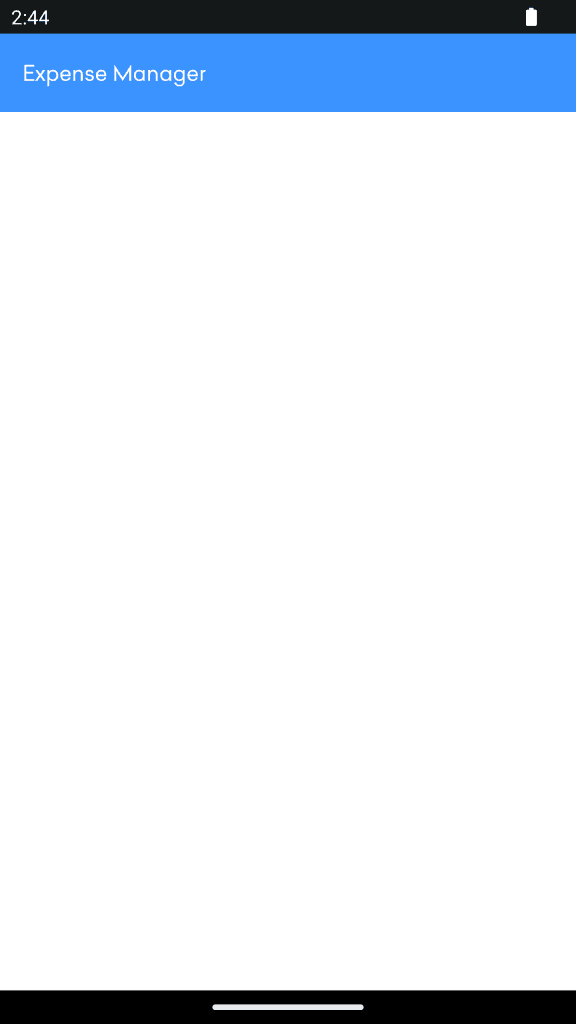
Following these steps, you will have a working Android project ready for further development and testing.
Let me know if you need any more details or specific information for your project!
